
Filmoraのクーポンと500円割引の併用で最安値にする方法を紹介します!
動画編集ソフト『Filmora(フィモーラ)』を検討している方の中には「クーポンはあるの?」「最安値で購入したい!」と思ってませんか?
実は、Filmoraには10〜25%OFFの割引と500円クーポンを併用すると最安値で購入できます。
\ 最新版Filmora15のクーポン情報はコチラ! /

2025年10月現在の最安値は15%OFFクーポンと500円割引で永続ライセンス8,980円→7,528円
この記事では、普通に購入して損しないようFilmoraを最安値にする手順と購入の際の注意点を解説します。
※クーポン割引率は時期により15〜25%の変動があります。
Filmoraを最安値で購入する方法と合わせて、後悔しないための注意点も紹介するのでぜひ参考にしてください。
 ヒキタニくん
ヒキタニくん安く買う方法だけでなく、後悔しない買い方もしっかり確認して欲しいッス!
Filmora公式クーポンと併用できるLINEお友達クーポンコードは『SJPLNE500』です。
まずはLINEのクーポンコードをチェック >>> 『SJPLNE500』
\ クーポンコードの入力はコチラから/
有効期限は2026年4月1日まで!
\ アップグレードもクーポンがあるよ! /

Filmoraをクーポンで最安値にする5ステップ

2024年10月にリリースされた最新版Filmora14のお得なクーポン情報を紹介します。
Filmora公式の割引クーポン獲得手順は以下の5ステップです。
- Wondershare公式サイトにログイン
- ライセンスをカートに入れる
- 数日放置してクーポンを獲得
- LINEの500円割引クーポンコード入力
- ダウンロード保証サービスを除外
※時期により15〜25%の変動があります。
Filmora(フィモーラ)を10年以上使っていたからこその情報なのでぜひクーポンを利用してお得にゲットしてくださいね!

まずはLINEのクーポンコードをチェック!
LINEのクーポンコードはコチラ >>> 『SJPLNE500』
Wondershare公式サイトにログイン
Filmora(フィモーラ)のクーポンは公式サイト経由でのみ獲得できます。

まずはFilmoraの公式サイトにアクセスしましょう。
\ 最大25%OFFクーポンをもらう/
クーポンがもらえるのは公式サイトだけ!
Filmoraの公式サイトに入ったら右上にある青い『ログイン』のボタンをクリックしましょう。
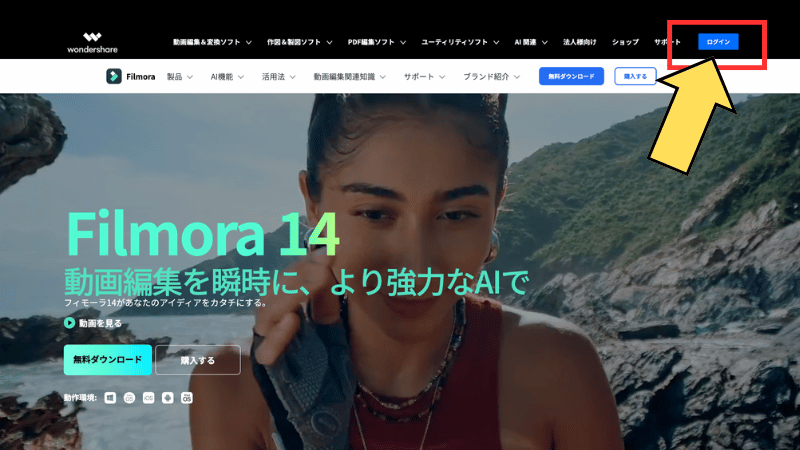
※購入する際にはWondershareのIDアカウントでログインが必要です。
ログインの方法はFilmoraにログインできない!パスワード再登録とWondershare ID作成で詳しく解説しています。
カートに入れてポップアップ割引をもらう
Filmora14の購入画面に入ったら購入する有料ライセンスを選んで『購入する』をクリックします。

この時Filmora creative assets(フィモーラクリエイティブアセット)の内容を確認しましょう。
無料期間は7日間なので8日目を経過すると月額1,999円が発生します。
詳しくはFilmoraで追加請求!?エフェクトプラグイン自動更新停止法と必要かを解説を参考にしてください。
『購入する』をクリックするとご注文商品の画面に切り替わります↓
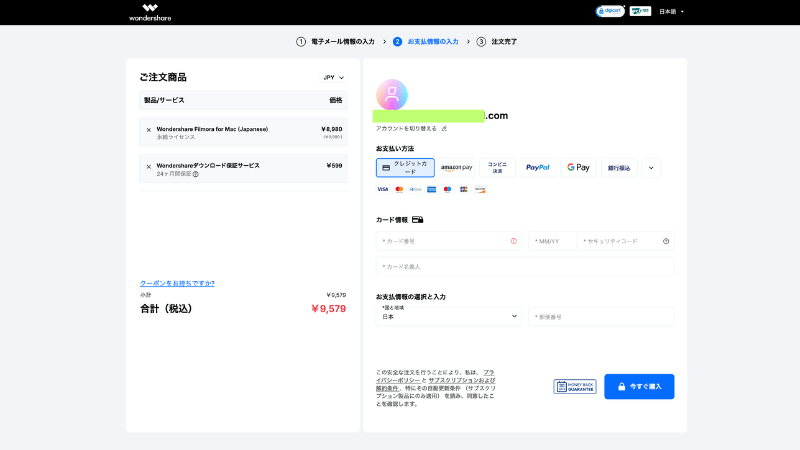
これでFilmoraのライセンスが「カートに入った状態」になります。
この状態でしばらく待機してマウスカーソルを動かすと10%割引がポップアップ表示されます。
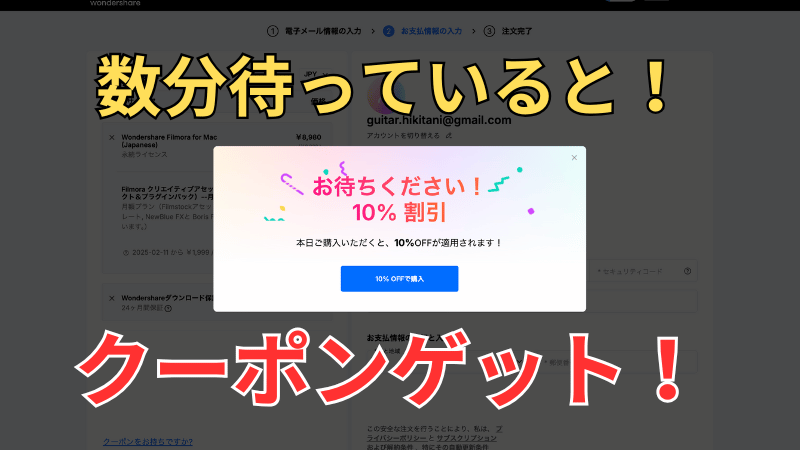
 ヒキタニくん
ヒキタニくんまずは10%OFFクーポンをゲットッス!
カートを4日間放置してクーポンゲット
カートに入れた状態で数日待つと登録したメール宛に20%オフクーポンの通知が届きます。
私はカートに入れてから2日目にクーポンが届きました。実際に届いた通知↓
\ 割引率は時期によって異なります。 /

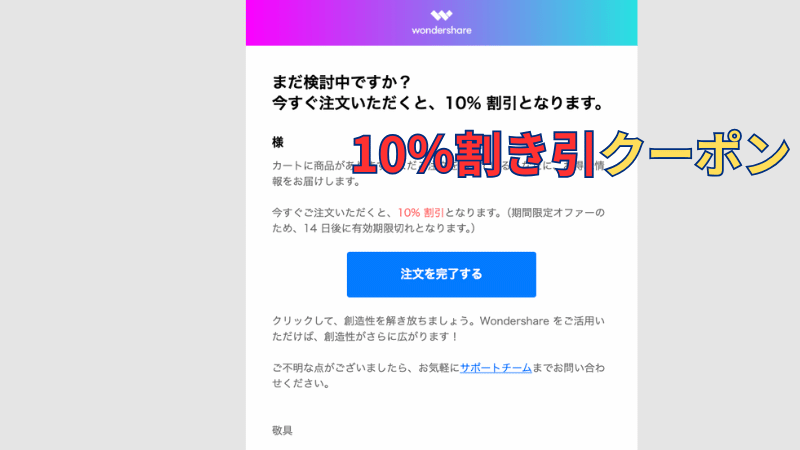
 ヒキタニくん
ヒキタニくんこれでFilmora14を10%〜20%オフで購入できるっス!
そしてここからがこの記事の重要なポイントです。
20%オフクーポンが届いてからさらに3日待つとさらに割引率5%増のクーポンが届きます。
\ 5%割引率が増えるチャンスを見逃さない! /

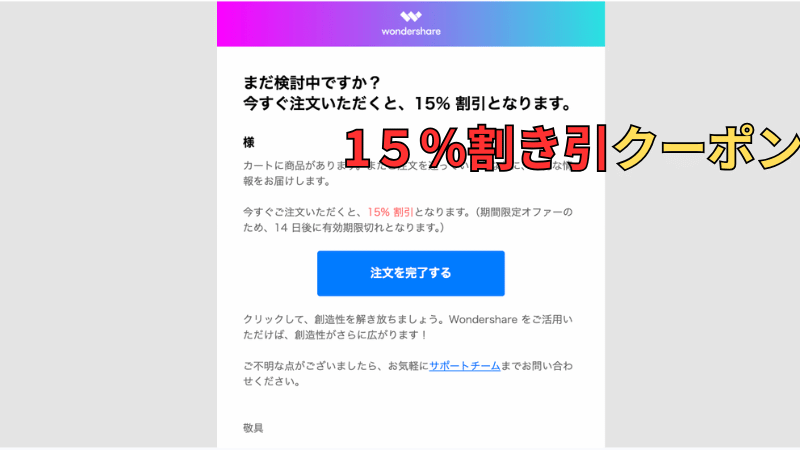
ここから注文を確定すると最安値の25%オフでFilmora14を購入できます。


まずはWondershareの公式サイトにアクセスしましょう。
クーポンコード入力で500円割引 >>> 『SJPLNE500』
\ クーポンコードの入力はコチラから/
有効期限は2025年4月1日まで!
LINEの500円割引クーポンコード入力
Filmoraの公式クーポンで割引率を最大限に引き上げたら、LINEのクーポンコードを併用してさらに500円割引価格にします。
ご注文商品画面にある『クーポンコードを入力する』をクリックしましょう。
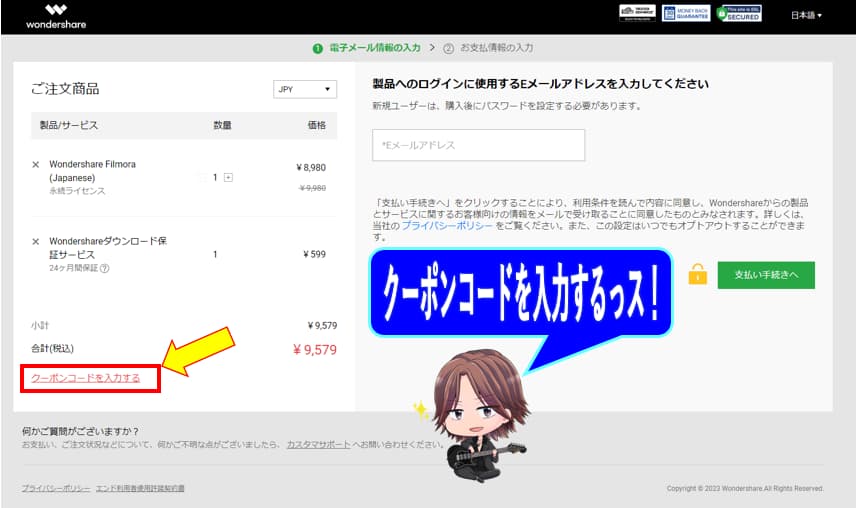
すると、クーポンコードの入力欄が表示されるのでクーポンコード『SJPLNE500』を入力します。
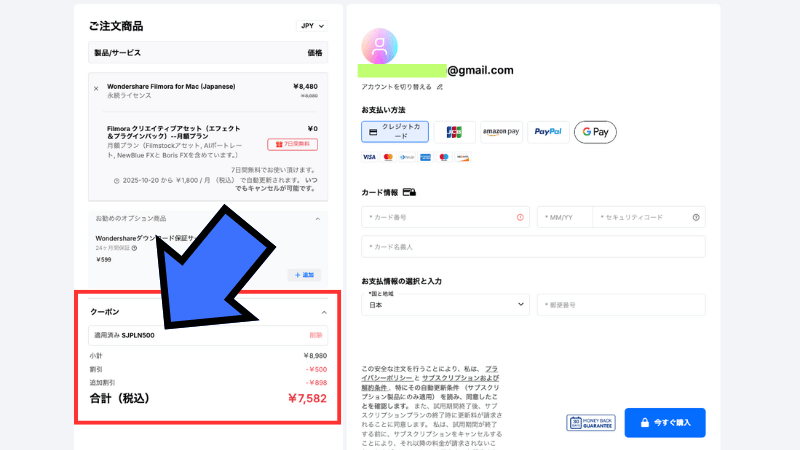
するとクーポンが適用されてさらに500円割引が併用できます。
ダウンロード保証サービスを除外

Filmoraのプランを選ぶとデフォルトで「Wondershareダウンロード保証サービス」がセットになって599円の料金が含まれています。
ダウンロードで何かしらの問題が発生してもWondershareのサポートセンターに問い合わせれば解決できるからです。

不具合があったらサポートセンターに問い合わせましょう。
Filmoraを最安値で購入するためには余分なオプションサービスは除外しましょう。
 ヒキタニくん
ヒキタニくんこれでFilmoraを最安値で購入できるッス!
まずは、期間限定の500円割引クーポンをお見逃しなく。
クーポンコード入力で500円割引 >>> 『SJPLNE500』
\ クーポンコードの入力はコチラから/
有効期限は2026年4月1日まで!
Filmora(フィモーラ)のクーポンは2種類

Filmora(フィモーラ)をお得に購入できるクーポンは2種類です。
それぞれの特徴を確認して自分に合ったクーポンで購入しましょう。
| 今すぐ欲しい or 最安値で買いたい | おすすめの購入方法 |
|---|---|
| 今すぐ購入したい人 | LINEお友達登録で500円引き |
| とにかく最安値で購入したい人 | 4日間かけて25%オフで購入 |
実は最安値のカートに入れて25%オフで購入する方法は偶然発見しました。※時期により15〜25%の変動があります。
 ヒキタニくん
ヒキタニくん手続きを中断したらクーポンが届いてビックリしたっス!
2種類のクーポンにはそれぞれメリットとデメリットがあるので詳しく解説していきます。
また、有効対象はオンラインで公式サイトからのダウンロード版に限られるのでバンドル版やアプリには対応してません。
\ クーポンを使ってバージョンアップする/
メールを待つだけでお買い得に!
最安値はカートに入れて25%オフ

Filmora(フィモーラ)を最安値で購入したいならカートに入れて25%オフで購入する方法がオススメです。※時期により15〜25%の変動があります。
クーポンの取得方法は買い切り版を6735円で購入する方法⇧で詳しく解説しています。
この方法はFilmoraをカートに入れてから25%オフの通知が届くまでに4日間待たなければならないのがデメリットです。
「今すぐに動画編集ソフトが必要だ!」という方には向きません。
有効期限は14日間なので期限切れには注意しましょう。
25%オフ通知の受け取り方についてはFilmoraの25%オフ購入方法↓でも詳しく解説します。
今すぐ買うならLINEお友達登録で500円引き
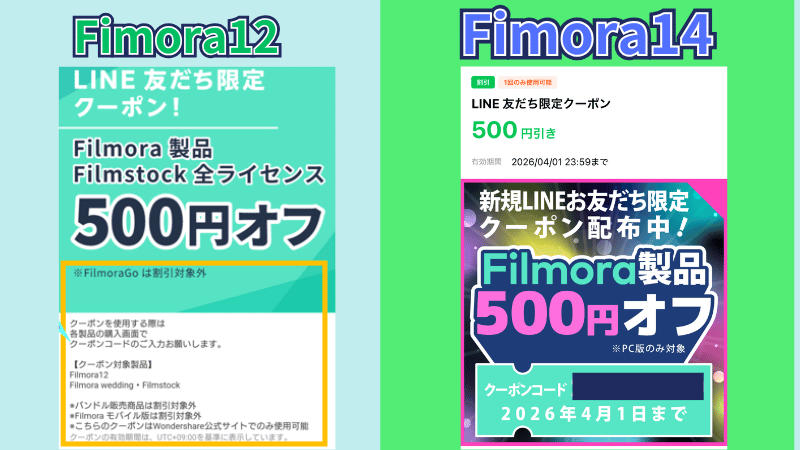
前述したように25%オフクーポンが届くまでに4日間は必要です。
今すぐ使いたいという方はFilmoraのLINEお友達登録で500円引きクーポンを利用しましょう。

LINEでお友達登録するだけなので簡単にもらえます。
クーポンはすぐに送られてくるので早くお得にFilmoraを買いたい方におすすめです。
有効期限は獲得時期によって異なるのでよく確認しましょう。
500円引きクーポンの獲得方法についてはFilmora500円OFFのクーポン取得5ステップ↓で詳しく解説します。
Filmora(フィモーラ)をお得に購入する方法

Filmora(フィモーラ)の料金プランは以下の通りです。
| Filmora14 | 1年間プラン | マルチプラット 1年間プラン | 永続ライセンス |
|---|---|---|---|
| 購入タイプ | サブスクリプション | サブスクリプション | 買い切り |
| 料金 | 6,890円(税込) | 7,980円(税込) | 8,980円(税込) |
| 対応OS | Windows/Mac | Windows/Mac/iOS /Android | Windows/Mac |
| 4K書き込み | 可能 | 可能 | 可能 |
| DVD出力 | 可能 | 可能 | 可能 |
| メジャーアップデート | 無料 | 無料 | 有料 |
| マイナーアップデート | 無料 | 無料 | 無料 |
| Windows版 | Windows版を購入する | Windows版を購入する | Windows版を購入する |
| Mac版 | MAC版を購入する | MAC版を購入する | MAC版を購入する |
コスパで選ぶならFilmora(フィモーラ)買い切り版の永続ライセンスがおすすめです。
2025年10月現在では8,980円ですが、次に紹介する25%オフを使えば6,735円で購入できます。
メジャーアップデートは年に1回でバージョンによっては無料なので、毎年確実に追加料金が必要な年間プランよりもコスパが良いです。
 ヒキタニくん
ヒキタニくんFilmoraは買い切り版の永続ライセンス一択っス!
\ クーポンを使ってお得にGET/
1分で簡単にライセンス登録できます!
Filmoraの25%オフ購入方法3ステップ

Filmoraの有料ライセンスを最安値で購入したいのであれば25%オフで購入しましょう。
Filmoraの25%オフにする手順は以下の3ステップです。
- Wondershareの公式サイトにログイン
- ライセンスをカートに入れる
- 4日間待って25%オフで購入
前述しましたが25%オフの通知を受け取るためには4日間ほどかかってしまいます。
ですが、最安値で購入できるので時間に余裕がある方はぜひお試しください。
※アプリ版はパッケージ版ファイルは対象外です。
実際にこの3ステップでFilmoraを25%オフで購入する手順を画像付きで解説していきます。
 ヒキタニくん
ヒキタニくん画面を見ながら一緒にログインするっス!
\クーポンを使ってFilmoraをお得にGET! /
購入するなら今がチャンス!
Filmora(フィモーラ)にログインするにはWondershareのアカウントIDが必要です。
まずはWondershare( ワンダーシェア)の公式サイトにアクセスしましょう⬇︎
\ 25%OFFクーポンがもらえるよ!/
クーポンがもらえるのは公式サイトだけ

ボタンをクリックしてFilmoraのサイトにアクセスしてね⬆︎
Filmora(フィモーラ)のサイトの画面右上にある『ログイン』をクリックします。
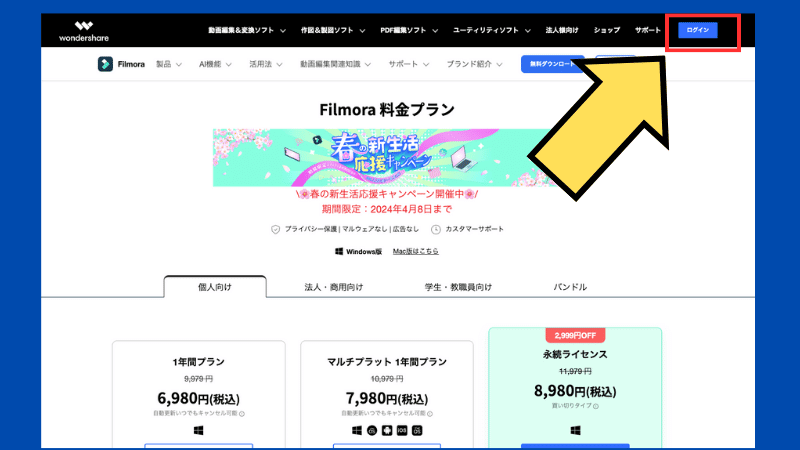
クリックするとFilmoraのアカウント作成ページに切り替わります。
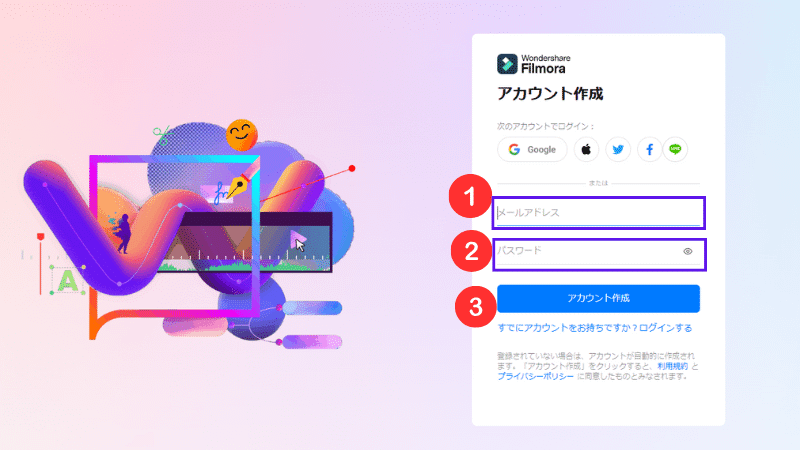
- メールアドレスを入力
- パスワードを入力
- 『アカウント作成』をクリック
の手順で入力を進めましょう。
正しく入力できれば公式サイトに画面が戻ります。
『ログイン』だったボタンが丸いピンクのアイコンに変更になっていればログイン完了です。
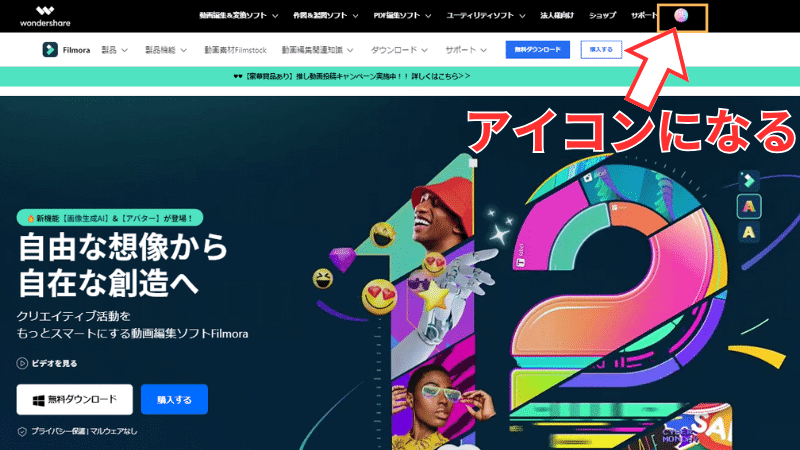
 ヒキタニくん
ヒキタニくんこれでログインが完了っス!次行ってみよう!
WondershareのFilmora公式サイトにログインできたら次は購入したい有料ライセンスをカートに入れます。
画面右上にある『購入する』をクリックします。
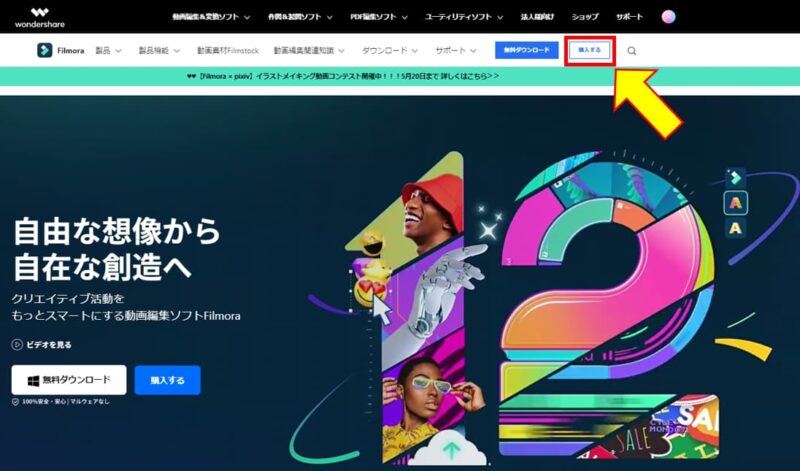
するとプランが3つ表示されるので購入したいライセンスの『購入する』をクリックしましょう。
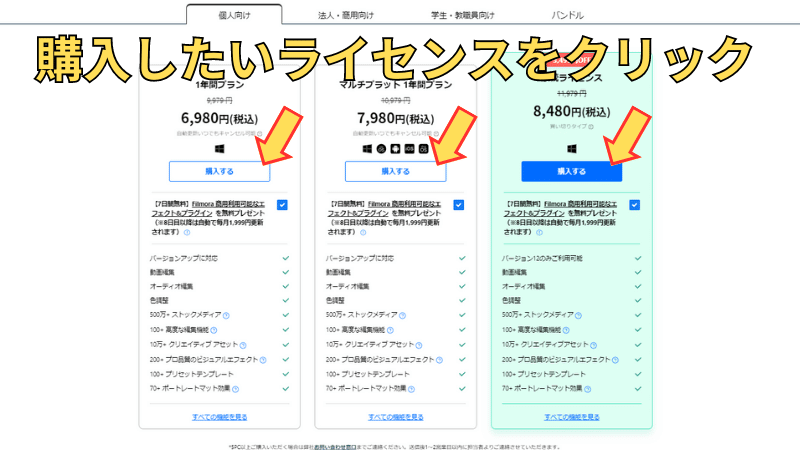
すると画面が「ご注文商品」に切り替わります。(下記の画像は永続ライセンスを購入した画面)
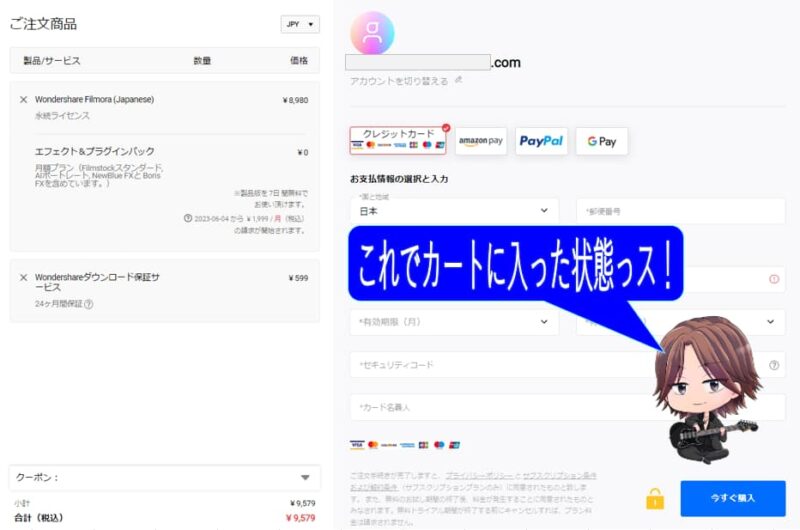
これで購入したいライセンスがカートに入った状態になります。
購入したい有料ライセンスをカートに入れたら、あとは4日間待つだけで2種類の割引通知がメールに届きます。
最初の1日が経過すると15%オフの通知が届きますが、ここで購入しないようにしましょう。
実際に届いたメール
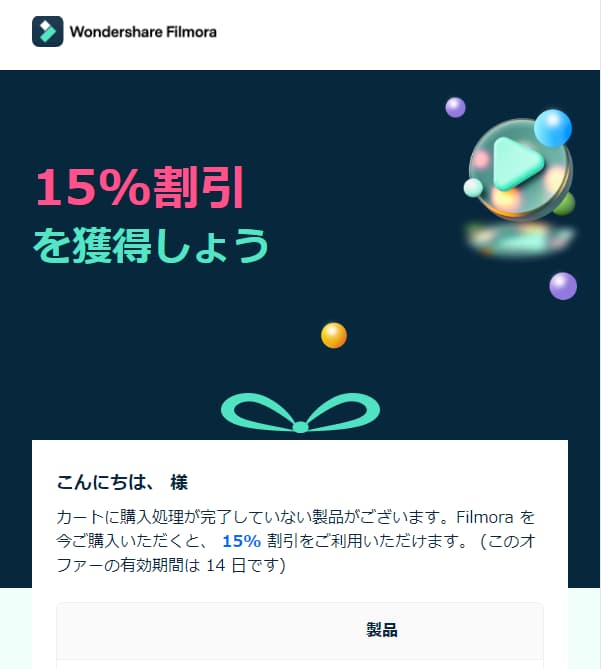
15%で購入せず、もう3日ほど経過すると25%オフで購入できる通知が届きます。
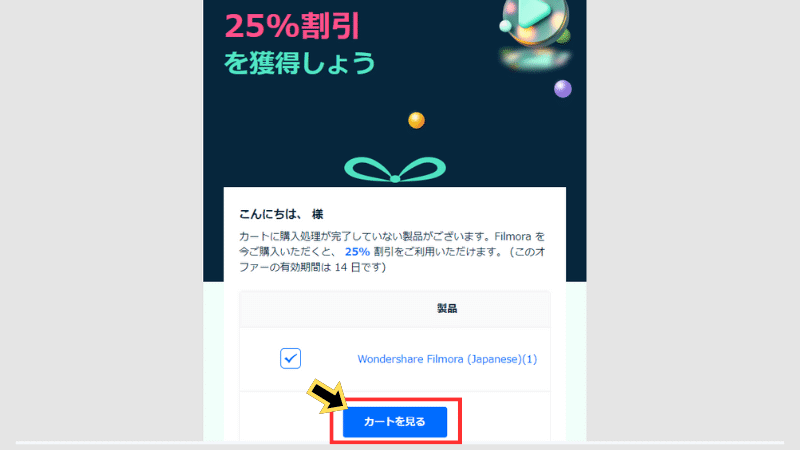
この状態でFilmoraの「ご注文商品」画面を確認すると8,980円の永続ライセンスが25%オフの6,735円になります。

この方法は最安値で購入できますが通知が届くまでに4日間かかってしまうデメリットがあります。
「どうしてもすぐに必要だ!」という方は次に紹介する500円引きクーポンを利用してください。
 ヒキタニくん
ヒキタニくんLINEのお友達登録ならすぐに割引適用できるっス!
Filmora500円オフクーポン獲得5ステップ
ここではFilmora製品のクーポン取得方法を紹介します。
FilmoraのクーポンはLINEで公式アカウントをお友達登録をすればクーポンをカンタンに取得できます。
LINE登録をしてクーポンを取得する方法は5ステップです。
■Filmora公式アカウントをお友達登録してクーポンを取得する5ステップ
- LINEでFilmora公式アカウントをID検索する
- Filmora公式アカウントをLINEにお友達追加をする
- Filmora公式アカウントから届いたメッセージを開く
- LINEで公式アカウントから500円オフのクーポンが届く
- クーポンの利用条件を確認する
分かりやすいように実際の画面を使って説明します。
 ヒキタニくん
ヒキタニくん一緒にスマホをもってLINE登録してクーポンをゲットするっス!
LINEでFilmora公式アカウントをID検索する
まずはLINEの検索機能を使ってFilmoraの公式アカウントをLINEのお友達登録をしましょう。
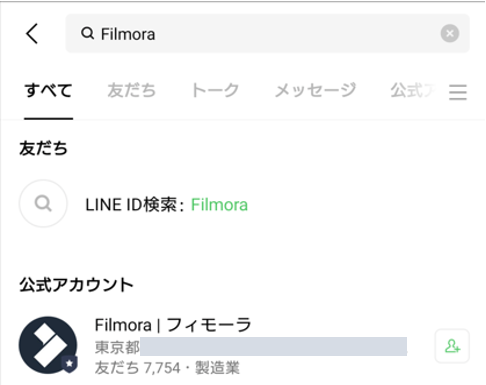
LINEの検索窓に「Filmora」と入れると公式アカウントが検索できます。
お友達の追加ボタンをタップすればFilmoraの公式アカウントと友達になりましょう。
Filmora公式アカウントをLINEにお友達追加をする
お友達追加ボタンをタップしてお友達に追加します。
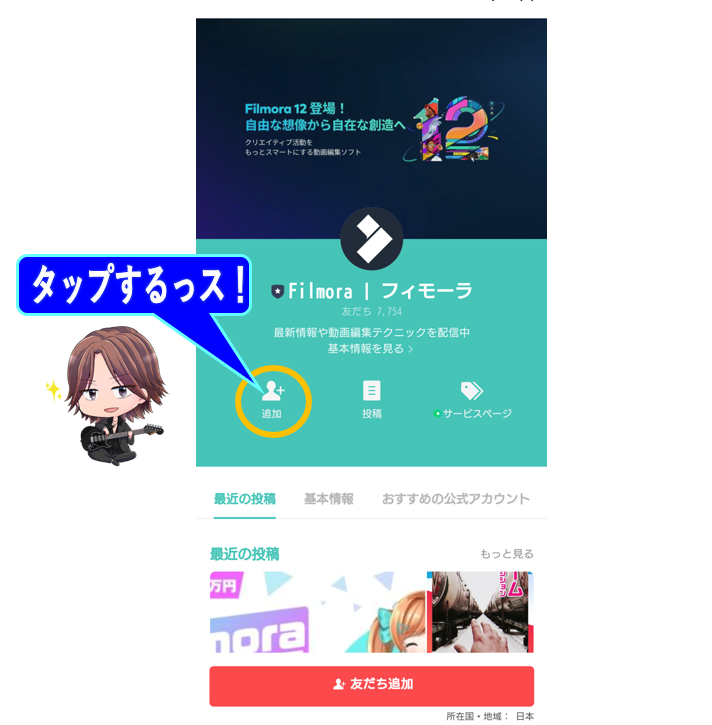
Filmoraの公式アカウントを友達追加すると、すぐにメッセージが届きます。
 ヒキタニくん
ヒキタニくん友達追加した瞬間にメッセージが届くっス!
Filmora公式アカウントから届いたメッセージを開く
Filmoraの公式アカウントを友達に追加すると、すぐにメッセージが届くので早速開きましょう。
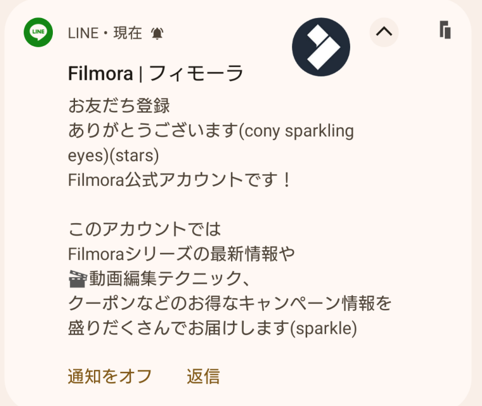
Filmora公式アカウントから届いたメッセージを開くと、今回のお目当ての500円オフクーポンが取得できます!
LINEで公式アカウントから500円オフのクーポンが届く
Filmora公式アカウントから届いたメッセージのページを開くと、500円オフクーポンが届いています。

画像では白塗りされているので確認できませんが、実際にはアルファベット5文字と数字3文字のクーポンコードが表示されます。
クーポンコードの下の方にある「詳しくはこちら⇒」をタップするとクーポンの利用条件が確認できます。
クーポンの利用条件を確認する
クーポンコードの下にある「詳しくはこちら⇒」をタップするとクーポンの利用条件に切り替わるので、必ず確認しましょう。

クーポンの利用条件は以下の通りです。
結婚式のDVDを贈答用に作成できるFilmoraweddingや動画や画像素材をサブスク契約で利用できるFilmstockもクーポンコードを入れれば安くお得に購入できます。
また、このクーポンはwondershareの公式サイトでのみ使用可能となっているので、必ず公式サイトにログインしましょう。
Filmoraのお得クーポンの使い方5ステップ
Filmoraのクーポンを利用する方法は以下の5ステップです。
■Filmoraのお得なクーポンを使う5ステップ
- Filmora公式ページから購入ページにログイン
- ライセンスを選択
- 注文商品を選択
- クーポンコードを入力
- 決済方法を入力して購入
クーポンの利用はWondershareFilmoraの公式サイトでログインしないと適用されないので注意しましょう。
Filmora公式ページから購入ページにログイン
まずはFilmoraの公式サイトにログインします。
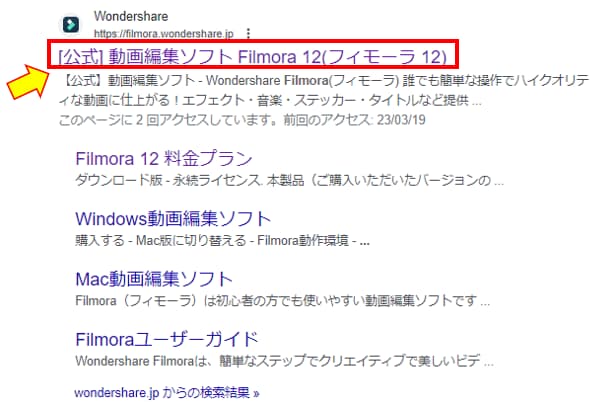
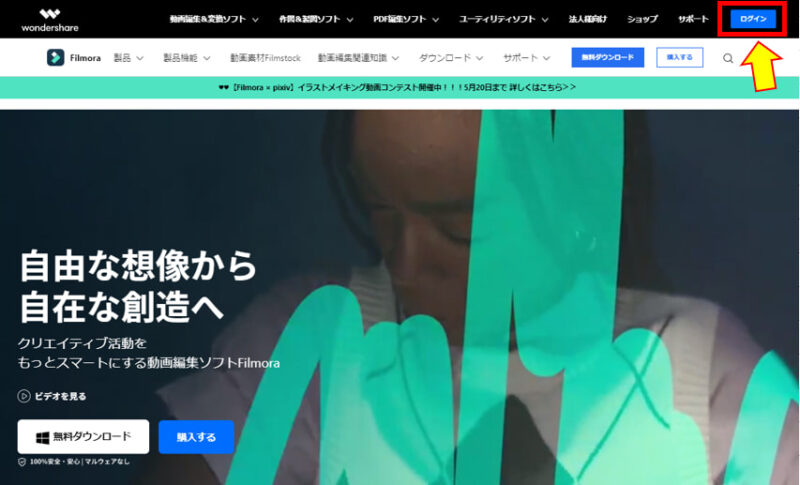
公式ホームページに入ったら右上の『ログイン』をクリックしてWondershareのIDでログインします。
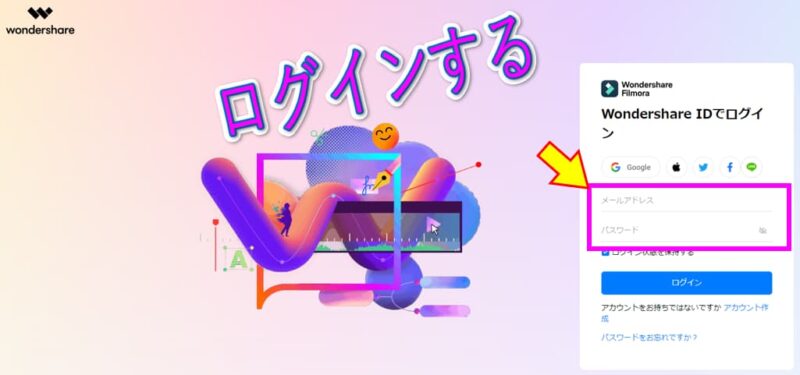
ライセンスを選択
購入画面に移動したら購入するライセンスを選択します。
コスパで選ぶなら永続ライセンスがおすすめですが【7日間無料】Filmoraエフェクト&プラグインの無料プレゼントには注意が必要です。
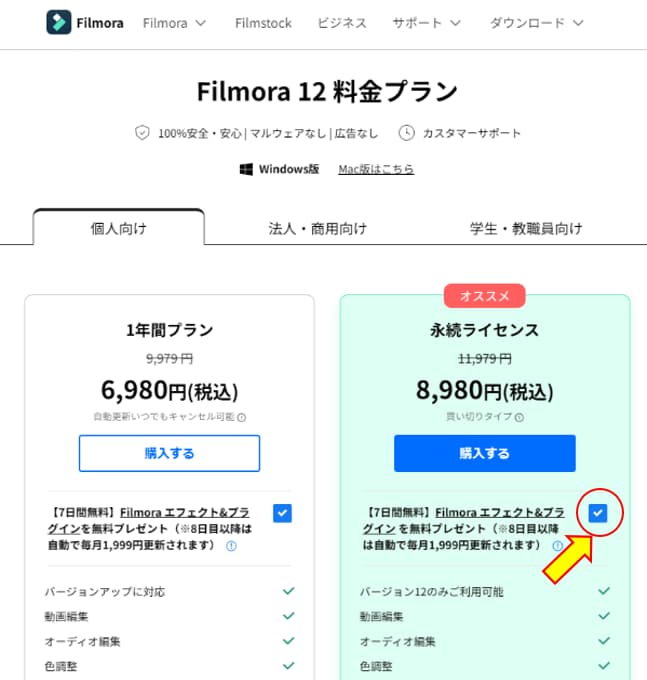
上記の画像のチェックを外さずに購入すると7日間はエフェクト&プラグインのサービスが無料で使えますが、8日目を迎えてしまうと月額1,999円のサブスクリプションサービスに自動で移行してしまいます。
 ヒキタニくん
ヒキタニくんせっかくのコスパ最強が台無しになってガッカリしたっス!
もし、チェックを外し忘れても下記の記事を参考にすれば途中で自動更新を停止できるので安心してください。

それでも自動更新で意図しない料金が発生した場合はサポートセンターに問い合わせてみましょう。
参考記事⇒【サポート】WondershareFilmoraの返金手続き5ステップと裏技を解説
注文商品を選択
購入するライセンスが決まったらいよいよクーポンコードを入力する画面になりますが、その前に『ご注文商品』の内容を確認してライセンスに間違いがないか確認しましょう。
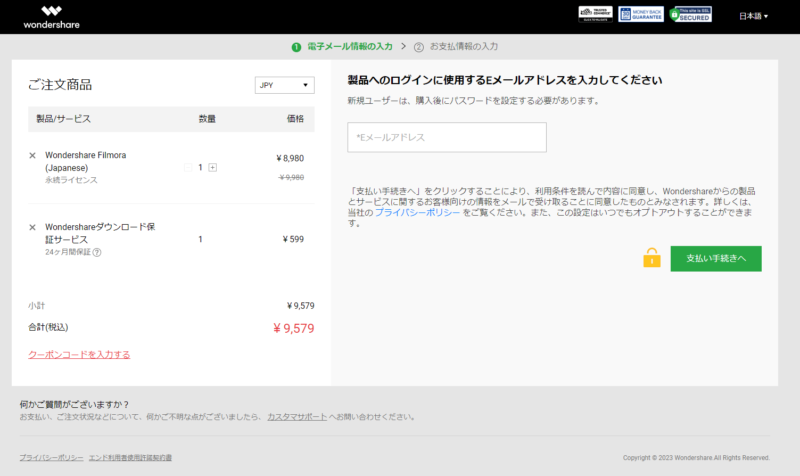
Wondershareダウンロード保証サービスは万が一、PCでダウンロードできない場合に対応してくれるサービスです。
パソコンが古くて自身が無い場合は入った方が無難ですが、ある程度新しい機種のPCを使っている場合はそれほど心配する必要はありません。※あくまで個人的な感想なので自己責任でお願いします。
クーポンコードを入力
注文する商品内容が決まったらいよいよクーポンコードを入力します。
画面右下にある『クーポンコードを入力する』をクリックしましょう。
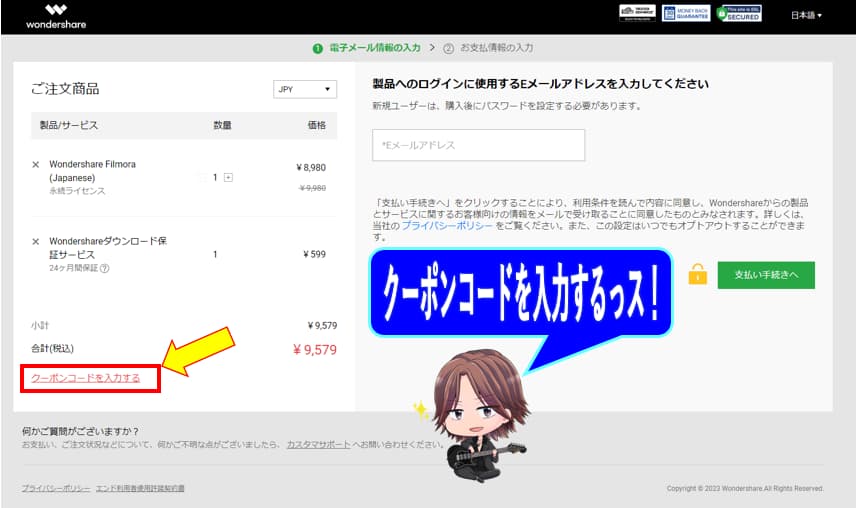
するとクーポンコードを入力する欄が表示されるのでLINE登録で届いたクーポンコードを入力し、間違いがないことを確認したら『適用』をクリックしましょう。
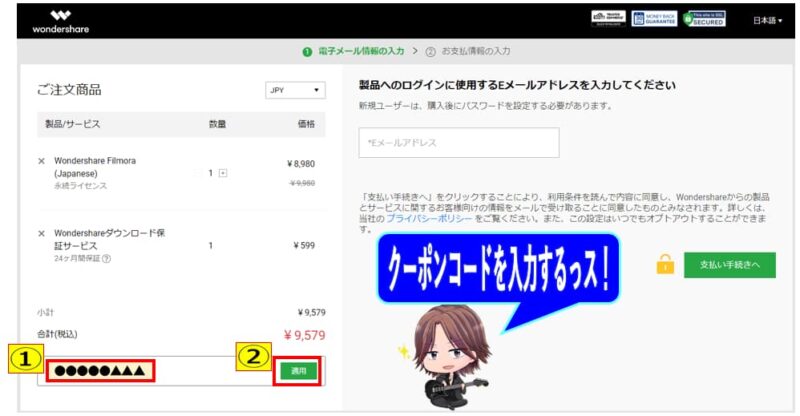
すると合計(税込)価格が500円引きになります。
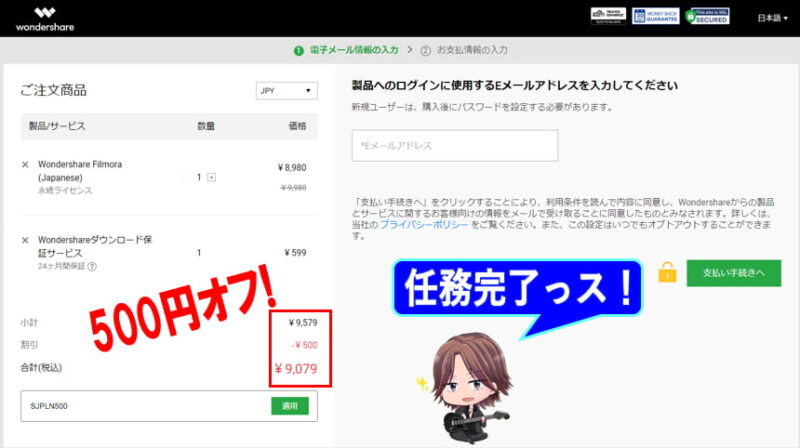
これで割引クーポンが適用されました。
決済方法を入力して購入
最後にFilmoraのライセンス購入の決済方法を選択して購入します。
画面右にあるメールアドレスとパスワードを入力して『支払い手続き』をクリックりましょう。
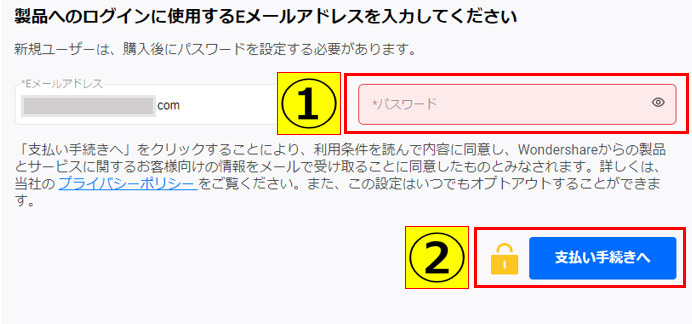
すると決済方法の選択画面が表示されるので決済方法を選んで必要事項を入力していきます。
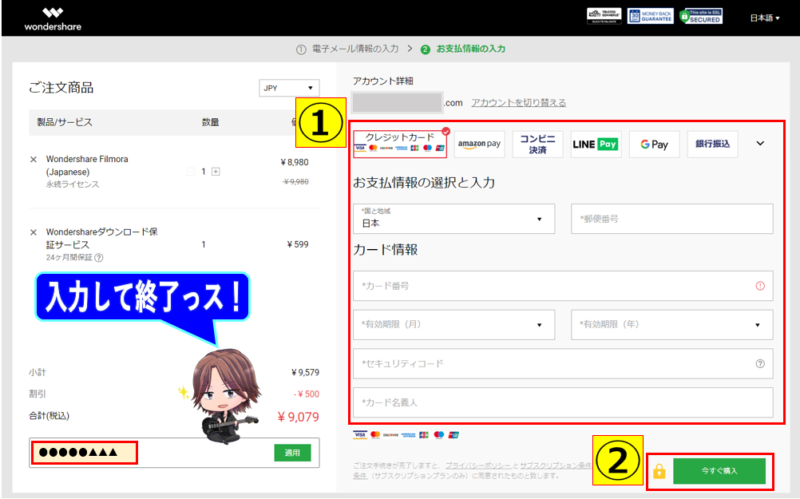
おすすめはポイント還元のあるクレジットカード決済です。
私は楽天のクレジットカードで決済したので90ポイント還元を受けたのでさらに安く購入できました。
 ヒキタニくん
ヒキタニくんやっぱり楽天カードが最強っスね!
クーポンと決済方法の合わせ技で最安値でFilmoraを購入しましょう。
\ クーポンを使ってお得にGET/
1分で簡単にライセンス登録できます!
FilmoraはECサイトでクーポンが利用できない
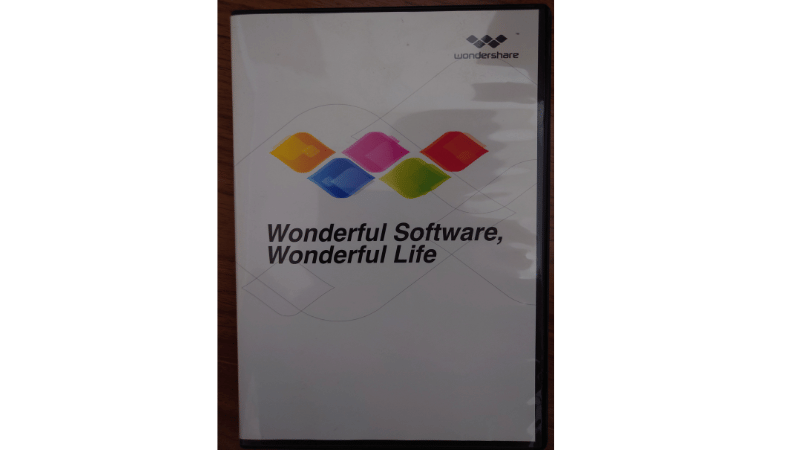
Filmora(フィモーラ)をECサイトのパッケージ版(DVD版)や店頭でバンドル版を購入するのはおすすめしません。
- クーポンが使えない
- 古いバージョンが届くことがある
- セキュリティ面で不安がある
ECサイトではパッケージ版を購入するのでダウンロード版と違ってクーポンが使えません。
また、古いバージョンが届いたりパッケージのセキュリティが甘いので認証コードをスキミングされている可能性もあります。
商品の到着まで時間もかかり到着するまで使えるかどうか確認できないデメリットもあります。
Filmoraを購入するならクーポンが利用できるWondershareのFilmora公式サイトで購入しましょう。
\クーポンを使ってFilmoraをお得にGET! /
購入するなら今がチャンス!
Filmora(フィモーラ)の良い評判と口コミ

Filmora(フィモーラ)はコスパも良く機能が豊富で人気の動画編集ソフトです。
実際に利用した方の良い評判や悪い口コミを紹介します。
- 動作が軽く低スペックのPCでも使いやすい
- 低コストなのに編集機能が豊富
- 無料版でほとんどの機能が使える
- 操作が簡単で初心者でも安心
- Youtubeに直接アップロードできる
Filmora(フィモーラ)はおすすめの動画編集ソフトです。
良い評判や口コミをみて納得できたら割引クーポンを利用してお得に購入しましょう。
\ 割引クーポンの獲得方法はコチラを参考にしてください! /

動作が軽く低スペックのPCでも使いやすい
Filmora(フィモーラ)はリソースの消費が少ないのでそこそこ年季の入ったパソコンでも軽快に作動します。
高性能なグラフィックカードや多くのRAMを必要としないので高スペックのパソコンが必要ありません。
途切れることなく動画編集ができるので初心者におすすめです。

高スペックなパソコンじゃなくても良いのは安心ですね。
低コストなのに編集機能が豊富
Filmora(フィモーラ)は手頃な価格ながら必要十分な機能を備えています。
カット編集から、カラーグレーディング、音声の調整まで、基本から少し進んだ編集まで幅広く対応できます。
特におすすめなのが無料の動画編集ソフトにはない画像分割機能です。
複数の動画を同時に表示することができるので動画編集の幅が格段に広がります。

コストパフォーマンスで選ぶならFilmora一択です!
無料版でほとんどの機能が使える
Filmora(フィモーラ)の主な人気の理由の1つが無料版でも有料版の機能がほとんど使えるということです。
購入する前に実際に動画編集を体験できるので後悔することはありません。
無料版Filmoraで編集機能を確認してから購入を検討できるのでまずは体験版をダウンロードしましょう。
\ 無料で動画編集を体験する! /
期間に無制がないから納得いくまで試せます!

有料のAI機能以外は無料で使えます。
操作が簡単で初心者でも安心
Filmora(フィモーラ)のインターフェースは直感的に操作できるので初心者でも簡単に動画編集ができます。
実際に初めての動画編集ソフトとしてFilmoraを使った筆者も迷うことなく動画を作ることができました。
基本操作はドラッグ&ドロップで簡単にエフェクトやトンラジションを使った本格的な動画が作れます。

無料版をダウンロードして使いやすさを体験しましょう。
\ 無料で動画編集を体験する! /
期間に無制がないから納得いくまで試せます!
Youtubeに直接アップロードできる
動画編集ソフトを探している方の中にはYoutube用としておすすめなソフトを求めている人も多いでしょう。
Filmora(フィモーラ)は編集した動画をエクスポートしながら直接Youtubeにアップロードできるのも大きな魅力です。
公開の手間も作業の流れが途切れることなくスムーズにできるので作業効率も格段にアップします。
 ヒキタニくん
ヒキタニくん自分はYoutubeに100本以上アップロードしてきたッス!
Filmora(フィモーラ)の悪い評判・口コミ

最後にFilmora(フィモーラ)の評判と口コミを紹介します。
- クライアントワーク向きではない
- 追加料金が発生した
- 無料版は透かしロゴが入る
- 有料アップロードがある
- サブスクプランがない
クライアントワーク向きではない
Filmora(フィモーラ)は個人ユーザーや趣味で動画編集を行う人向けにデザインされており、プロの環境や商業目的のクライアントワークには必ずしも適していないとの意見があります。
その理由としては、プロフェッショナルレベルで求められる高度な編集機能や細かなカスタマイズが不足している点です。
また、業界標準のフォーマットやプラグインとの互換性が限られていることもありAdobe premierと比べるとクライアントワーク向きではないといえます。
とはいえ個人が趣味で動画編集する場合はオーバースペックとならずコスパ的にも向いているので動画編集のプロを目指す際の練習には最適なソフトでしょう。

個人で動画編集をするならFilmoraで十分です。
追加料金が発生した
Filmora(フィモーラ)は有料プランを購入する際に【7日間無料】creative asset(クリエイティブアセット)を利用するか選択できます。
選択した場合、無料期間は7日間までなので8日目を迎えると自動で追加りょきん1,999円が発生します。
 ヒキタニくん
ヒキタニくん自分も追加料金が発生したッス!
追加料金を払いたくない場合は購入時にあらかじめクリエイティブアセットの無料体験のチェックを外しておくか一種間以内に自動更新の停止をしましょう。
\ 自動更新の停止手続きの手順はコチラ /

無料版は透かしロゴが入る
Filmoraの無料版を使用すると、エクスポートされる動画にはFilmoraのロゴが透かしとして入ります。
この透かしはウォーターマークと呼ばれ、商業的な利用には適しません。
動画で収益化を考えている一部のユーザーにとっては大きなデメリットとなります。
商用利用を考えている場合は、透かしのない有料版を購入しましょう。
\ 商標利用について詳しく知りたいかはコチラ! /

有料アップロードがある
Filmora(フィモーラ)は毎年年末くらいになるとメジャーアップデートがあります。
不定期なマイナーアップデートは無料ですが大型のメジャーアップデートは有料です。
ですが最新版にアップデートしなくても現状の機能で利用し続けることができるのと、しばらくすると無料でメジャーアップデートできることもあります。
また、メジャーアップデートに使える割引クーポンでお得に購入できます。
\ アップデートのクーポン情報はコチラ /

月額プランがない
Filmora(フィモーラ)の有料プランは買い切り版か1年間プランのどちらかになります。
長い目で見れば買い切り版がコスパがいいのですが、動画編集をする期間が1ヶ月など限られている場合は割高になるケースも。
ただ趣味で動画編集をする場合は買い切り版を購入するればいつでも使えるのでおすすめです。
割引クーポンを使ってお得に購入できるので問題ないでしょう。

クーポンを使えば最安クラスの動画編集ソフトです。
Filmora(フィモーラ)購入の5つの注意点

Filmora(フィモーラ)の有料ラインセンスを購入する際の注意すべき5つのポイントを紹介します。
■Filmora購入時の5つの注意点
※クリックすると詳細に飛びます↑
知らずに購入してしまうと追加料金がかかったり、上手く起動しなかったりすることがあるので注意が必要です。

購入後に後悔しないようしっかり確認しましょう。
ライセンスの種類を間違えない
Filmoraには買い切り版の永続ライセンスか年間プランがあります。
| Filmora13のプラン | 1年間プラン | マルチプラット 1年間プラン | 永続ライセンス |
|---|---|---|---|
| 購入タイプ | サブスクリプション | サブスクリプション | 買い切り |
| 料金 | 6,890円(税込) | 7,980円(税込) | 8,980円(税込) |
| 25%クーポン価格 | 5,235円(税込) | 5,985円(税込) | 6,735円(税込) |
| 対応OS | Windows/Mac | Windows/Mac/iOS /Android | Windows/Mac |
| 4K書き込み | 可能 | 可能 | 可能 |
| DVD出力 | 可能 | 可能 | 可能 |
| メジャーアップデート | 無料 | 無料 | 有料or無料 |
| マイナーアップデート | 無料 | 無料 | 無料 |
| Windows版 | Windows版を購入する | Windows版を購入する | Windows版を購入する |
| Mac版 | MAC版を購入する | MAC版を購入する | MAC版を購入する |
どれがいいか迷ったら下記の表を参考にしてください⇩
| 特徴 | オススメのプラン |
|---|---|
| とにかくコスパ最優先で長く使いたい | Filmora13 永続ライセンス |
| 1年以上Filmoraを使わない | Filmora13 1年間プラン |
| 最新機能を複数のPCで使いたい | Filmora13 マルチプラット1年間プラン |

おすすめはFilmora永続ライセンスです。
永続ライセンスはメジャーアップデートが有料ですが年間プランよりは割安です。
 ヒキタニくん
ヒキタニくんタイミングによっては無料の場合もあるっス!
FilmoraのメジャーアップデートについてはFilmora13アップデート情報をご覧ください。

パソコンのOSに合ったものを購入する
FilmoraはWindowsとMacで購入するライセンスが違います。
自分のパソコンのOSと合わないライセンスを購入すると動画編集はできません。
間違って購入してしまった場合はサポートセンターに問い合わせて買い直しの申請をしましょう。

期間内の買い直しであればしっかり対応してくれます。
Wondershareのサポートセンターとのやり取りについては下記の記事を参考にしてください⇩

【7日間無料】クリエイティブアセットに注意
個人的に一番気を付けてほしいのが【7日間無料】Filmora creative assets(フィモーラクリエイティブアセット)です。※2023年10月以前はeffect&plugin(エフェクト&プラグイン)。
購入時にチェックボックスのレチェックを外さないで8日目を迎えると1,999円の月額料金がかかってしまいます。

せっかくのコスパ最強を台無しにしてしまうので、「絶対に必要!」という人以外は外すことをおすすめします。
 ヒキタニくん
ヒキタニくん自分は外し忘れて追加料金がかかったっス!チッキショー!
エフェクト&プラグインのチェックを外し忘れた場合でも7日以内に解約手続きをすれば大丈夫です。
【Filmora】エフェクトプラグイン解約で返金したい!5ステップで徹底解説を参考に解約手続きをしましょう。

ダウンロード保証サービスはいらない

ダウンロード保証サービスは有料ライセンス購入時から2年間、ダウロードで不具合があった場合に受けられる保証サービスです。
ですがダウンロード保証サービスは必要ありません。
なにかしらの理由でダウンロードできない場合でも、ほとんどの場合お問い合わせフォームに連絡すれば解決できます。

Wondershareのサポートはしっかりしてるので安心です。
Wondershareのサポートセンターとのやり取りについては下記の記事を参考にしてください⇩

クーポンは使えないものもある
Filmoraのクーポンは全ての商品に使えるわけではありません。
以下のFilmora製品はクーポン適用がされないので注意が必要です。
■Filmoraクーポン対象外の商品
- バンドル販売商品
- モバイル版のFilmora
- FilmoraGo(アプリ版)
LINEの友達登録でもらえるクーポンもwondershareの公式サイトでの利用に限られます。
Filmoraを購入するならダウンロード版がオススメです。

クーポンを使ってダウンロード版を購入するのがお得です。
結婚式の贈答用DVDを送るのに向いているFilmorawedding(ウェディンウグ)にもクーポンは利用できます。
Filmora(フィモーラ)クーポンに関する質問

ここではFilmora(フィモーラ)のクーポンに関してよくある質問を3つ紹介します。
■Filmoraのクーポンに関する質問
- クーポンの有効期限はありますか?
- 複数のクーポンを利用できますか?
- アップグレードにクーポンは利用できますか?
それぞれ確認してみましょう。
クーポンに有効期限はありますか?
結論、有効期限はあります。
FilmoraのLINE公式アカウントクーポンには有効期限があるので期限を過ぎるとクーポンは利用できません。
LINEでのお友達登録をした際に届くクーポンの実際の画面を紹介します。
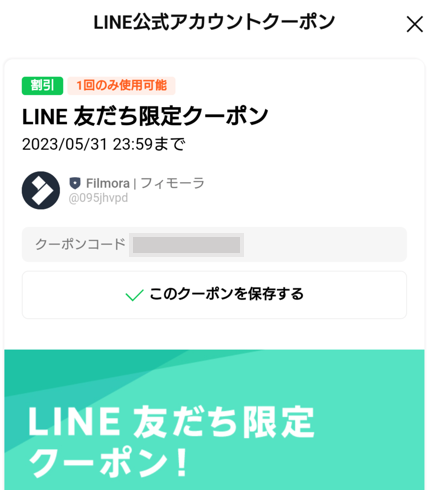

画像は2023年の5月中旬に友達登録したものですが、有効期限は5月31日までとなっています。
期限が切れるとクーポン画面に『期限切れのクーポンです』と表示され利用できません。
友達登録をした月の末日までのようなので、有効期限が切れないようにFilmora購入の直前にLINE登録をしてすぐに購入するのが安心です。

最新のLINEクーポンコードは「SJPLNE500」です!
クーポンコード入力で500円割引 >>> 『SJPLNE500』
\ クーポンコードの入力はコチラから/
有効期限は2026年4月1日まで!
クーポンコードとポップアップ割引の併用方法は下記の記事を参考にしてください。

複数のクーポンは利用できますか?
LINEクーポンと割引クーポンの併用ができます。
結論、最新のLINEクーポンなら他のクーポンと併用できるようになりました。

以前はFilmoraのクーポンは複数の利用はできませんでした。
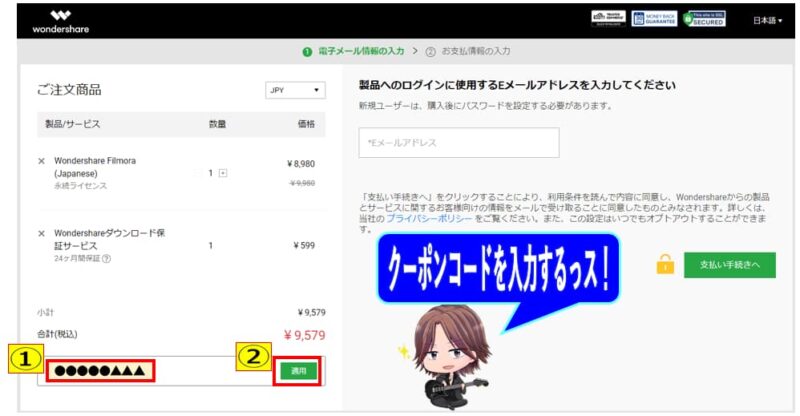
Filmoraは動画編集ソフトの中でも最安値なので500円の割引があるだけでも十分お得ですが、ポップアップ割引と併用するのが最安値です。
クーポンを利用するにはWondershareのアカウントIDでログインする必要があります。
ログイン方法については別記事のFilmoraにログインできない!パスワード再登録とWondershare ID作成を参考にしてください。
クーポンはどこで入手できますか?
LINE公式アカウントで友達登録するともらえます。
2025年10月現在、LINEのお友達登録すると500円のクーポンコードが発行されます。
多数のクーポン発行サイトで紹介されていますが、クーポン詳細をクリックしても「現在ありません」と表示されるものがほとんどで、どのサイトも古い情報が掲載されたままでした。
結論、ネット検索でのクーポンサイトはおすすめできる状況ではありませんでした。
 ヒキタニくん
ヒキタニくん情報が古かったり、結局クーポンが無かったりだったっス!
Filmoraの充実したAI機能についてもたくさん紹介しているのでぜひ参考にしてください。
他の動画編集ソフトとの比較記事【2023年最新】買い切り動画編集ソフト!9種類を価格順に解説
基本の使い方Filmoraの基本操作11選【初級編】、【簡単解説】Filmoraでエクスポートする方法
動画投稿⇒【Filmora】音源と動画を編集してYouTubeアップロード!手順と方法を徹底解説
 ヒキタニくん
ヒキタニくんFilmoraはDVD保存やデータ復元機能recoveritも便利っス!
Wondershare製品のお得なクーポン一覧

Wondershare社の製品にはFilmora(フィモーラ)以外にも人気の製品が豊富です。
ここではFilmora(フィモーラ)を始め25%クーポンを使って購入できるWondershareのソフトを10種紹介します。
- Filmora(フィモーラ)
・・・動画編集ソフト
- DemoCreator (デモクリエイター)・・・アバター&画面録画
- EdrawMind(エドラマインド)・・・マインドマップ
- UniConverter (ユニコンバーター)・・・高速の形式変換ソフト
- Filmstock(クリエイティブアセット)・・・商用利用可能エフェクト素材
- Dr.Fone(ドクターフォン)・・・スマホデータ復元
- Recoverit(データリカバリー)・・・パソコンデータ復元
- PDFelement(PDFエレメント)・・・PDF変換&圧縮
- Filmora有料アップグレード・・・年1回のメジャーアップデート
- Filmora Wedding(ウェディング)・・・結婚式動画用
※クリックで公式サイトに飛べます⇧
人気の動画編集ソフトFilmora(フィモーラ)を始め25%OFFクーポンが使える製品がたくさんあります。
一覧をみて気になる製品があったら別記事のWondershare製品「お得クーポン情報」まとめ9選を参考にしてください。


まずはWondershare公式サイトにアクセスしましょう。
\ お得な25%OFFクーポンをもらう/
クーポンがもらえるのは公式サイトだけ
Wondershareの動画編集ソフト3種類
25%OFFクーポンが使えるWondershareの動画編集ソフトは3種類あります。
- Filmora(フィモーラ)
・・・動画編集ソフト
- DemoCreator (デモクリエイター)・・・アバター&画面録画
- Filmora Wedding(ウェディング)・・・結婚式動画用
※クリックで公式サイトに飛べます⇧
どれも初心者向けの動画編集ソフトですが無料版があるので有料プラン切り替え前に体験できます。
体験版で納得できたらクーポンを使ってお得に購入しましょう。
\ 公式サイトでクーポンをGETする! /
有料ライセンスとアップグレードがお得にできます!
\ 詳しいクーポン獲得手順はこちら /

\ Wondershare製品のクーポン情報はこちら /
有料エフェクトとアップデートプラン
Filmora(フィモーラ)には追加で有料エフェクトを追加できます。
また最新版にメジャーアップデートする場合は有料です。
- Filmstock(クリエイティブアセット)・・・商用利用可能エフェクト素材
- Filmora有料アップグレード・・・年1回のメジャーアップデート
※クリックで公式サイトに飛べます⇧
有料エフェクトプランのFilm stock(フィルムストック)は月額サブスクプランなので初回のみクーポンでお得にできます。
Filmora(フィモーラ)のメジャーアップデートは年に1回、10〜12月に実施されます。
最新版にアップデートするれば最新の編集機能が使えるのでぜひお得にアップデートしましょう。
\ アップデートクーポン獲得手順はコチラ! /

データ変換ソフト
25%OFFクーポンが使えるWondershare(ワンダーシェア)のデータ変換ソフトは2種類あります。
- UniConverter (ユニコンバーター)・・・高速の形式変換ソフト
- PDFelement(PDFエレメント)・・・PDF変換&圧縮
※クリックで公式サイトに飛べます⇧
どの製品も公式サイトを経由でクーポンがもらえます。
Uni Converter(ユニコンバーター)とPDF element(エレメント)はファイル形式の変換ができます。
\ 高速変換ソフト /

\ PDFファイルの変換ソフト /

データ復元ソフト
クーポンが使えるWondershare(ワンダーシェア)のデータ復元ソフトは2種類あります。
- Dr.Fone(ドクターフォン)・・・スマホデータ復元
- Recoverit(データリカバリー)・・・パソコンデータ復元
※クリックで公式サイトに飛べます⇧
どちらの製品も公式サイトでのみクーポンが獲得できます。
詳しい獲得手順は下記の関連記事を参考にしてください。
\ スマートフォンのデータ復元ソフトはコチラ /

\ パソコンのデータ復元ソフトはコチラ /

マインドマップソフト
Edraw Mind(エドラマインド)はWondershare(ワンダーシェア)のマインドマップです。
無料版が期間無制限で利用できてMind Meister(マインドマイスター)よりも使い勝手の良いと評判です。
- EdrawMind(エドラマインド)・・・マインドマップ
※クリックで公式サイトに飛べます⇧
Edraw Mind(エドラマインド)のクーポンは公式サイトでのみ獲得できます。
詳しくはEdrawMindのクーポン獲得手順をご覧ください。
\ マインドマップのクーポン情報はコチラ /

まとめ:Filmora(フィモーラ)クーポン割引がお得!

今回はコスパ最強のwondershareFilmora(ワンダーシェアーフィモーラ)をさらにお買い得にする情報とその利用方法を紹介しました。
クーポンを使ってお得にFilmoraを購入する方法は2つあります。
| 今すぐ欲しい or 最安値で買いたい | おすすめの購入方法 |
|---|---|
| 今すぐ購入したい人 | LINEお友達登録で500円引き |
| とにかく最安値で購入したい人 | 4日間かけて25%オフで購入 |
定価で購入した後に「高い買い物だった!」なんてことにならないようにお得なクーポンを獲得しましょう。
この記事で紹介した情報はwondershareの公式サイト内でのみの条件です。
バンドル版やパッケージ品は対象外なので必ず公式サイトでご利用くださいね。
ぜひこのクーポンを使って永続ライセンスをお得に購入しましょう。
\クーポンを使ってFilmoraをお得にGET! /
お得に購入したい方は今がチャンス!
編集した動画を使って収益化をお考えの方はFilmoraの商用利用についての解説記事Filmoraで商用利用はヤバい?音楽やFilmstockの著作権を解説をご覧ください。

無料体験版についてはFilmora無料版の特徴を解説!をご覧ください。










